Reklama
Windows 10 jest już dostępny Uczyń dziś swój dzień premiery: Pobierz teraz system Windows 10!Chcesz zainstalować system Windows 10. Niestety, przegapiłeś podgląd niejawnych informacji, a teraz może upłynąć trochę czasu, zanim aktualizacja zostanie wprowadzona. Oto, jak uzyskać teraz system Windows 10! Czytaj więcej i do tej pory odbiór do niego został wymieszany Co zespół MakeUseOf myśli o systemie Windows 10Techsphere uwielbia Windows 10, ale wielu użytkowników jest przygotowanych na poważne problemy z nową platformą. Co myśli MakeUseOf? Poprosiliśmy nasz zespół o opinie na temat systemu Windows 10, a oni tutaj ... Czytaj więcej . Były historie o katastrofach, ale w życiu nic nie jest idealne. Musimy cierpliwie to znieść, podczas gdy programiści rozwiązują problemy. Niemniej jednak nadal istnieją ważne powody uaktualnienia do systemu Windows 10 10 istotnych powodów do uaktualnienia do systemu Windows 10Windows 10 będzie dostępny 29 lipca. Czy warto aktualizować za darmo? Jeśli nie możesz się doczekać Cortany, najnowocześniejszych gier lub lepszej obsługi urządzeń hybrydowych - tak, zdecydowanie! I... Czytaj więcej .

Nie mamy jeszcze wiele przeszkód dla aplikacji Windows 10, ale jeśli jesteś użytkownikiem Google Chrome, możesz łatwo zrobić aplikację z dowolnej witryny, która znajdowałaby się w menu Start, a także w systemie Windows Poszukiwacz.
Możesz je otworzyć za pomocą skrót klawiaturowy Skróty klawiaturowe Windows 101: The Ultimate GuideSkróty klawiaturowe pozwalają zaoszczędzić wiele godzin. Opanuj uniwersalne skróty klawiaturowe systemu Windows, sztuczki klawiaturowe dla określonych programów i kilka innych wskazówek, aby przyspieszyć pracę. Czytaj więcej i zacznij je zminimalizować. Niektóre strony wyglądają pięknie jako aplikacja, podczas gdy inne wyglądają jak Wicked Witch of the West from The Wizard of Oz.
Żeby wyjaśnić, kiedy mówię „aplikacja”, nie mam na myśli aplikacji na smartfony ani czegoś podobnego. Nic do pobrania. Zamiast tego jest to po prostu sposób na otwarcie strony internetowej we własnym oknie, z menu Start lub z Eksploratora Windows.
Dziś pokażemy wam to wszystko i jeszcze więcej.
Jak zamienić dowolną stronę internetową w aplikację

Składniki
- 1x system Windows 10
- 1x strona internetowa, świeżo wyciśnięta
- 1x przeglądarka Google Chrome
Najpierw przejdź do witryny, którą chcesz przekształcić w aplikację, w przeglądarce Chrome.
Następnie kliknij Menu Hamburger w prawym górnym rogu przeglądarki. To ikona trzech poziomych linii. Upuść to menu i wybierz Więcej narzędzi> Dodaj do paska zadań…
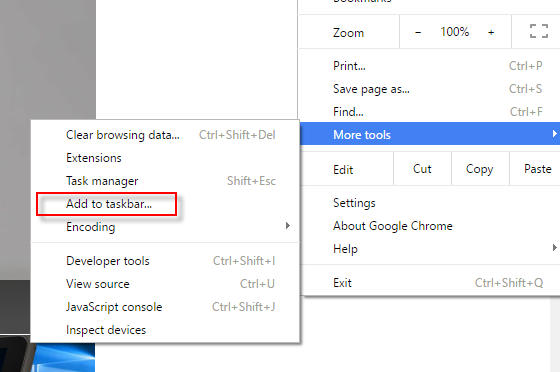
Spowoduje to rozpoczęcie krótkiego procesu przekształcania witryny w aplikację. Natychmiast wyskoczy małe okienko, w którym możesz edytować nazwę lub anulować cały proces. Upewnij się, że Otwórz jako okno opcja jest zaznaczona - to jest bardzo ważne!
Gdy nazwa odpowiada Twoim upodobaniom i wybrana jest opcja „Otwórz jako okno”, kliknij Dodaj.
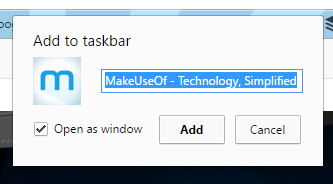
Aplikacja pojawi się teraz w menu Start. Ale aby to zrobić, musisz włączyć Niedawno dodany w menu Start. Można to zrobić w ustawieniach systemu Windows (Klawisz Windows + I> Personalizacja> Start> Pokaż ostatnio dodane aplikacje> Wł).
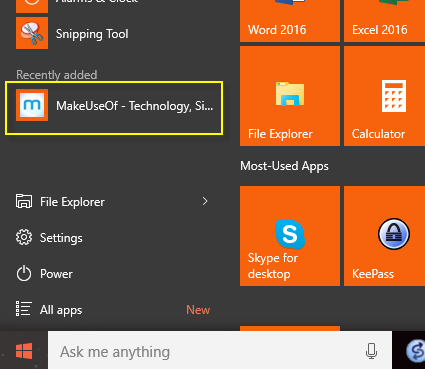
Kliknięcie linku aplikacji otworzy teraz stronę internetową - w tym przypadku MakeUseOf - w nowym, mniejszym oknie. MakeUseOf wygląda absolutnie fantastycznie we własnej aplikacji na Windows 10.
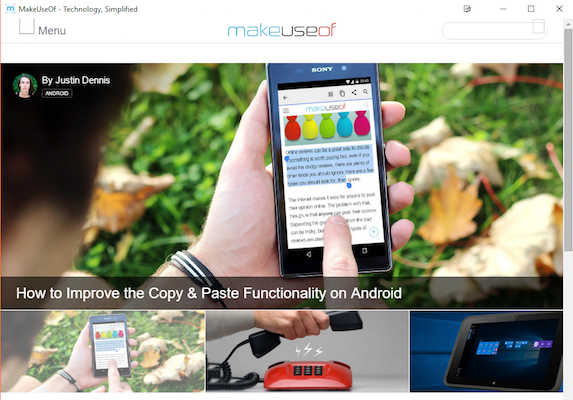
Z „Ostatnio dodane” możesz przeciągać aplikacje na kafelki w menu Start.
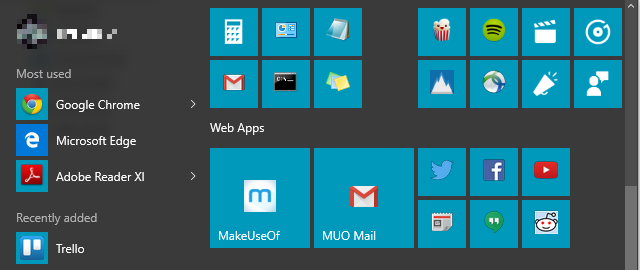
Inne strony, które wyglądają świetnie
Rzućmy okiem na inne witryny, które wyglądają świetnie w ich własnym oknie aplikacji Windows 10.
Gmail
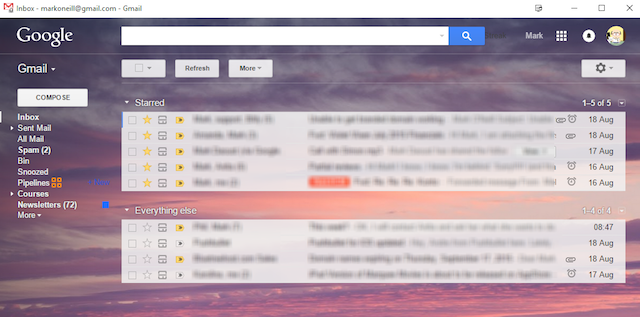
E-mail to coś, co wielu z nas otwiera w ciągu dnia. Użytkownicy Gmaila mogą więc skorzystać z ładnie wyglądającej skrzynki odbiorczej po spakowaniu do aplikacji Windows 10.
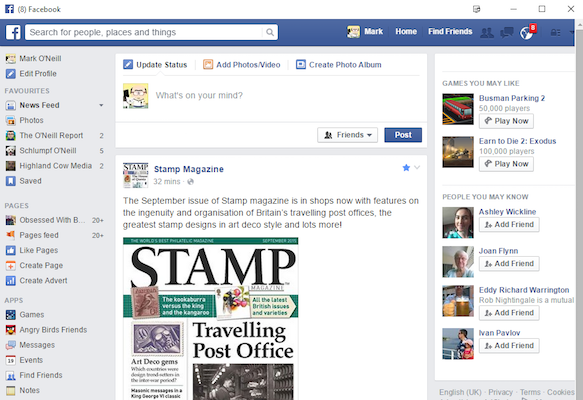
To samo z Facebookiem. Kto nie trzymał tego otwartego przez cały dzień na monitorze komputera? Teraz możesz mieć go we własnym schludnym małym oknie. Ten szybko rośnie we mnie i zaczynam preferować go od rzeczywistej strony internetowej.
Hangouty
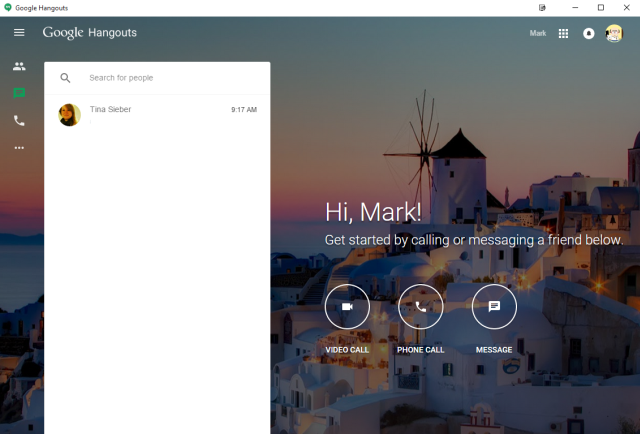
Niedawno Google udostępniło Hangouts własną stronę internetową: hangouts.google.com. Witryna już sprawia wrażenie aplikacji i uruchomienie jej we własnym oknie aplikacji internetowej uzupełnia ten wygląd.
Youtube
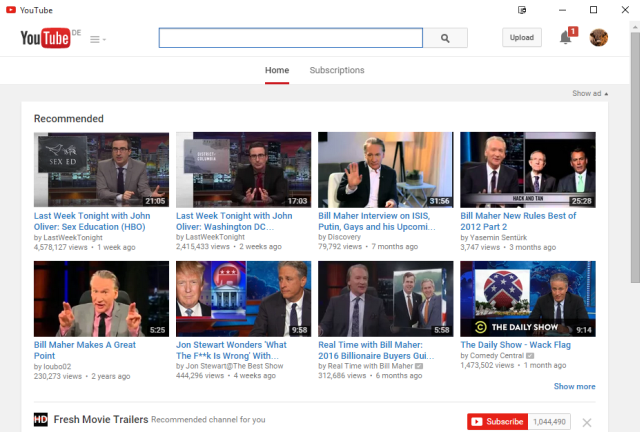
YouTube jest jedną z moich ulubionych stron. W końcu, kto nie lubi czasem dobrego, roześmianego dziecka? Przekształcenie YouTube w aplikację dla systemu Windows 10 powoduje ściśnięcie strony, ale jakość miniaturek wideo nie pogarsza się. Produkt końcowy jest dziełem sztuki. Szczególnie YouTube TV, który najwyraźniej wygląda jak pszczoły na kolanach na tablecie z Windows.
Świergot
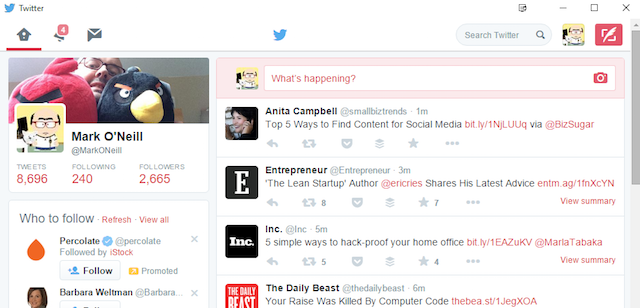
Podobnie jak Facebook, wielu z was będzie miało Twittera otwartego w innym oknie przeglądarki, być może na innym monitorze. Zamiast tego otwórz go w oknie aplikacji Windows 10, w lżejszej i szybszej wersji niż po prostu otwarte okno przeglądarki.
wiadomości Google
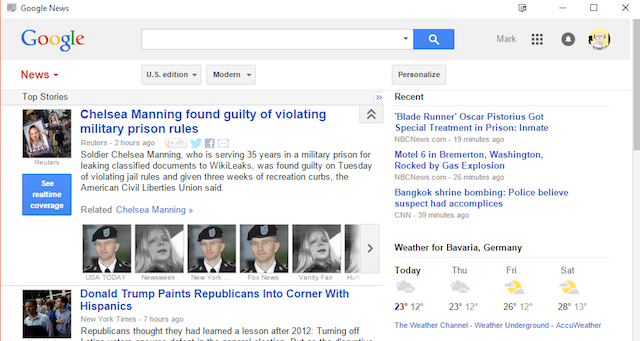
To jest NAPRAWDĘ lubię. Google News wygląda absolutnie idealnie w środowisku aplikacji na Windows 10 i właśnie z tego regularnie korzystam. Ma wszystkie funkcje, funkcje, dzwonki i gwizdy zwykłej strony, ale jest szybszy i lżejszy w twoim systemie.
Lokalizacja aplikacji w Eksploratorze Windows
Z jakiegoś dziwnego powodu możesz mieć tylko jedną aplikację w sekcji „Najnowsze aplikacje” w menu Start. Utrudnia to, jeśli masz cały stos tych aplikacji i chcesz mieć do nich łatwy dostęp. Jeśli więc nie dodałeś ich do kafelków menu Start i straciłeś je z oczu, możesz znaleźć wszystkie aplikacje internetowe utworzone w następującej lokalizacji w Eksploratorze Windows:
C: \ Users \ [Twoja nazwa użytkownika] \ AppData \ Roaming \ Microsoft \ Windows \ Start Menu \ Programs \ Chrome Apps
Lub po prostu kliknij prawym przyciskiem myszy jedną z aplikacji internetowych w menu Start i wybierz Otwórz lokalizację pliku. Stamtąd możesz kliknąć dwukrotnie dowolną aplikację, aby ją uruchomić lub kliknąć prawym przyciskiem myszy i wybrać Przypiąć do początku lub Przypnij do paska zadań. Funkcja „Przypnij do startu” jest dostępna dla prawie każdego pliku lub folderu w systemie Windows 10 (i 8 w tym przypadku).
Zmień ikonę i utwórz skrót
Kiedy tworzysz aplikację, może ona dać naprawdę dziwne lub bardzo gówniane logo. Jeśli ci to przeszkadza, możesz łatwo to zmienić.
Przejdź do lokalizacji aplikacji w Eksploratorze Windows i kliknij prawym przyciskiem myszy tę, dla której chcesz zmienić ikonę. Wybierać Nieruchomości na samym dole wybierz Skrót zakładkę, a zobaczysz to:
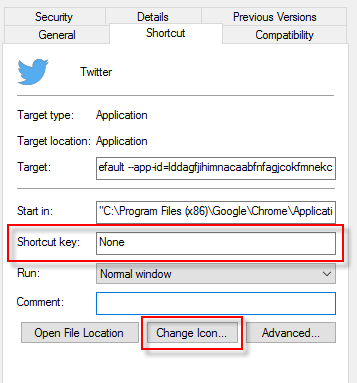
The Zmień ikonę przycisk jest podświetlony, a także możliwość utworzenia niestandardowego skrótu. Więc jeśli wiesz, że będziesz regularnie otwierać tę aplikację, a następnie szybki, sprytny skrót klawiaturowy Nawigacja w systemie Windows za pomocą samych skrótów klawiaturowychByć może znasz wiele skrótów klawiaturowych, ale czy wiesz, że możesz poruszać się po systemie Windows bez myszy? Oto jak. Czytaj więcej w mgnieniu oka otworzy tę aplikację.
Powód tworzenia tych aplikacji…
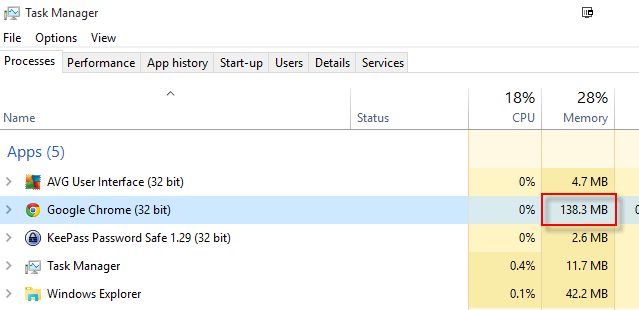
Jeśli potrzebujesz przede wszystkim powodu do tworzenia tych aplikacji, zwróć uwagę, że kilka razy zauważyłem, jak lekkie i szybkie były te aplikacje, w porównaniu do ich odpowiedników w przeglądarce. Obecnie moja przeglądarka Chrome ma pojemność 611,2 MB. Jeśli spojrzysz na powyższą aplikację, pojawiły się aplikacje działające samodzielnie (miałem wtedy 3 otwarte) 138,3 MB!
Jakie strony odwiedzasz?
Oczywiście istnieje wiele innych witryn, które tworzyłyby świetne aplikacje dla systemu Windows 10. Wypróbuj swoje ulubione witryny i daj nam znać w komentarzach poniżej, które z nich oceniają. A jeśli masz także komputer Mac, sprawdź jak zamienić strony internetowe w aplikacje Mac 5 sposobów na przekształcenie dowolnej witryny w aplikację na komputery MacChcesz korzystać ze swoich ulubionych aplikacji internetowych na komputerze Mac? Te aplikacje umożliwiają przekształcenie dowolnej witryny internetowej w aplikację komputerową na komputery Mac. Czytaj więcej .
Mark O'Neill jest niezależnym dziennikarzem i bibliofilem, który publikuje artykuły od 1989 roku. Przez 6 lat był redaktorem zarządzającym MakeUseOf. Teraz pisze, pije za dużo herbaty, zmaga się z psem z ręką i pisze trochę więcej. Możesz go znaleźć na Twitterze i Facebooku.